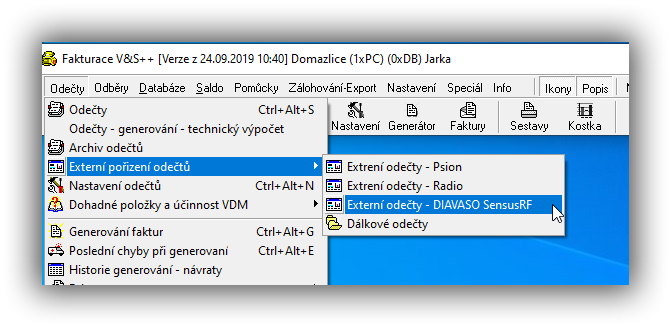
V hlavním menu pod volbou FVS.Odečty -> Externí pořízení odečtů -> Externí odečty - DIAVASO SensusRF
V této sekci jsou k dispozici okna pro: vytváření dávek pro odečítače, export dávek, import odečtených dávek, jejich kontrola či korekce a volba pro přesun do odečtů.
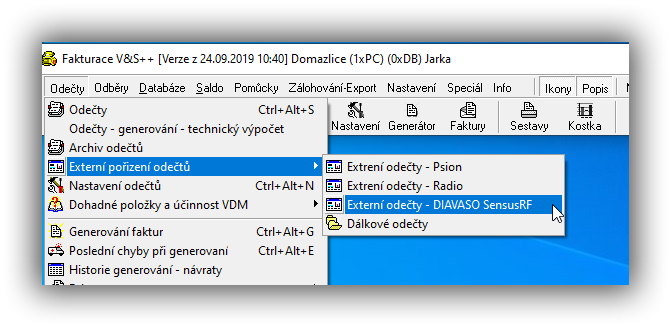
Při pořizování vodoměrů do FVS je nezbytné, aby se zadávalo číslo dálkově měřeného vdm CELÉ a SPRÁVNĚ. Pokud již tyto vodoměry v evidenci FVS existují, je potřeba je zkontrolovat a případně opravit tak, aby obsahovaly veškerné nezbytné informace.....xxx
Pokud vodoměry v evidenci FVS ještě nejsou, je potřeba provést standardní výměnu vodoměru v odečtech a to formou přidání odečtu i pro tento nový vdm s nulovým počátečním stavem.
Varianta A - vkládání přes Odečty:
Aby šel druhý řádek uložit, musí mít jinou funkci než běžný odečet - doporučena je funkce V1. Řádek s tímto dálkově odečítaným VDM je v odečtech NEZBYTNÝ pro to, aby se mohl dostat do exportu pro odečítače.
Je-li typ IPERL, radiočíslo vdm lze odvodit a není nutno vkládat jeho radio číslo. Máte-li ale jiný druh, je potřeba zadat i radiočíslo vodoměru.
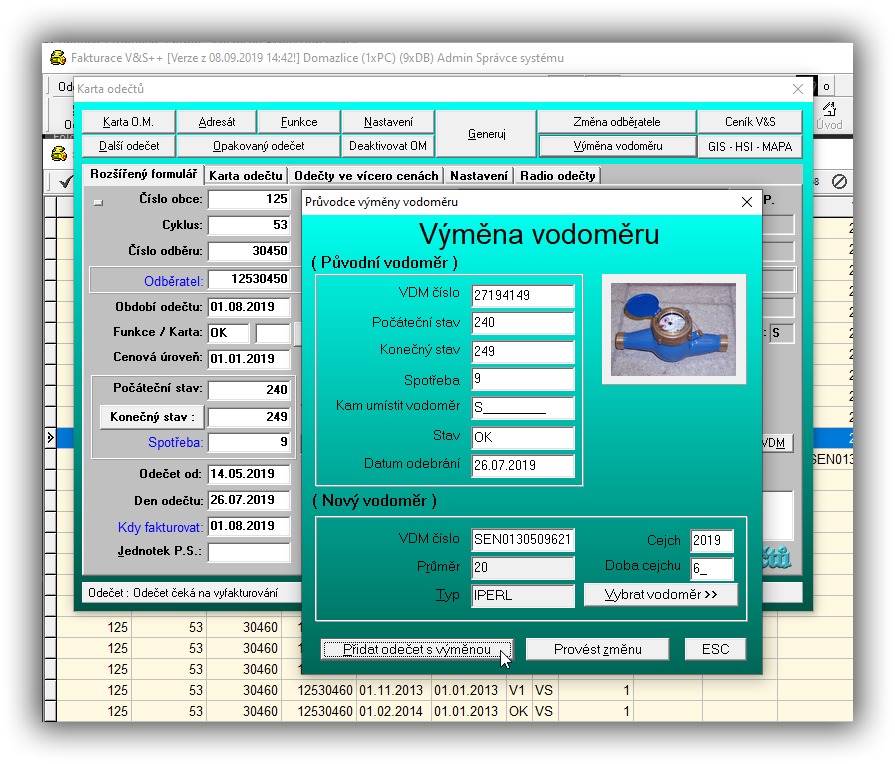
Varianta B - výměny VDM se provádí primárně v dtb. Vodoměry
Bude řešeno dodatečně, zatím používejte výše popsanou variantu z Odečtů.
U dávek pro export se předpokládá, že se budou opakovat, proto se po jejich vytvoření uloží do seznamu a lze je kdykoliv znovu načíst (a popř. upravit). Dávky se ukládají podle názvu (položka Dávka) a zařízení (pro zařízení), proto je dobré koncipovat systém v označování dávek tak, aby v seznamu v levé části formuláře bylo přehledné a srozmitelné. Pokud vybíráme z již vytvořených dávek, pak stačí dávku v seznamu označit a v pravé části formuláře případně upravit rozsah filtrovaných dat. Dávky lze přidávat (ikona plus), mazat (ikona mínus), které jsou umístěny ve spodní části seznamu dávek.
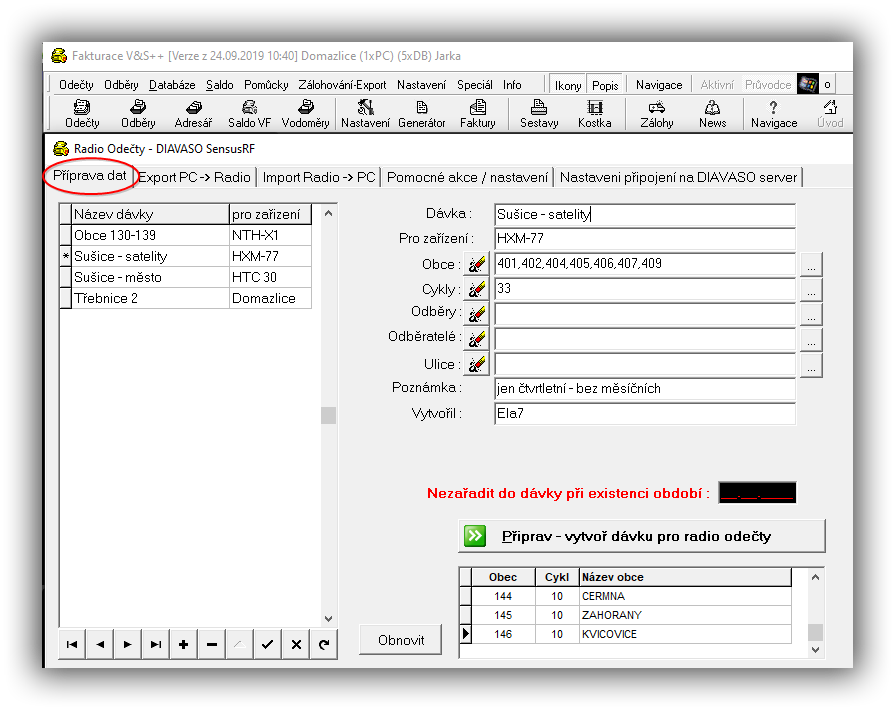
Filtry pro výběr dat do dávky jsou: obce, cykly, odběry, odběratelé, ulice. U každé z těchto položek je malý butto, který otevře odpovídající databázi k danému filtru, kde je možno po dvojkliku doplnit požadovaný výběr do filtru. U obcí navíc je dole seznam, který je navíc rozšíře o cyklus. Pokud však znáte hodnoty, můžete je rovnou vyplňovat, při počtu vícero hodnot použijte pro oddělení znak "," (čárku).
Pokud tedy budete používat filtry i za cykly, doporučujeme vybírat z obcí a cyklů ve spodní části formuláře, kde je již zajištěna správná kombinace.
Pokud odesíláte jen část odběrů, protože již odečty v aktuálním období existují, pak lze použít další filtr (označen červeým textem) Nezařadit do dávky při existenci období: __.__._____. Filtr lze rovněž použít i pro odběry, u nichž byla například pořízena mimořádná faktrace v období předešlém.
Připrav - vytvoř dávku pro radio odečty - volba, která podle vyfiltrovaných parametrů zvolené dávky vytvoří soubor pro odečítače. V případě, že jsou zjištěny nesrovnalosti při vytváření dávky, zobrazí se hláška
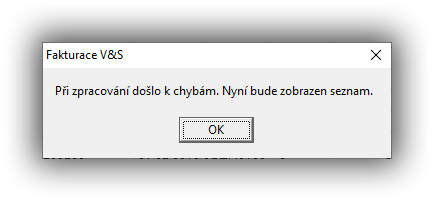
Chyby které odhalí program se automaticky ihned zobrazí a to ve formě browseru v dtb. FVS_TEMP:EXPORT_LOG.db. Chyby je nunto opravit a export provést znovu, dokud neproběhne bez chyb. Jakmile jsou chyby odstraněny, automaticky se zobrazí další záložka s označením Export PC - > Radio:
V této části jsou již konkrétní hodnoty odběrů / vodoměrů za vybranou dávku. Zobrazí se vždy poslední vytvořená dávka a každým načtením jiné dávky (nebo té samé po opravě dat) se znovu naplňuje. Informace zde zůstávají dočasně a jsou pouze vždy k poslední vybrané dávce. Data zde doporučuje projet optickou kontrolou, popř. zkontrolovat počty odběrů - zdali jsou všechny.

| Browser | otevře seznam odběrů v klasické formě databáze (s menu a funkcemi jako v ostatních dtb.) |
| Odeslat do rado odečtů | spustí se připojení na server, na kterém se ukládají data pro odečítače a následně pak jejich odečty, tato volba tedy odesílá data čekající na odečet. |
| Srovnat dle: | - primárně - podle základního klíče z odběrů, tj. Obec, cyklus, odběr... |
| - dle ulic a č.p. | |
| - dle pochůzek (položka pochůzka v kartě odběru, pokud pořadí odběrů v dané lokalitě neodpovídá řezení ve FVS | |
| Generovat pomocné ID | |
| Generovat index do jména pol. | |
| Reset DB | vymaže tuto databázi (EXPORT_DO_FR.DB), spuštěním volby Vytvořit dávku se znovu naplní |
Data lze editovat i v této formě tabulky, browser není potřeba otevírat a je to poslední možnot pro případnou úpravu, než se odešle pro odečítače. Spuštění volby Odeslat do radio odečtů se zobrazí již formulář filtrující data na DIAVASO serveru. Formulář se skládá z hlavní nabídky v horní části ( připojení, odeslání, příjem, nastavení, export local), v prostřední části je seznam všech odeslaných dávek - tras z FVS. Ve spodní části je pak položkový seznam obsahu vybrané (podsvícené) dávky - trasy.
Vzhledem k tomu, že se jedná o samostatný komunikační modul, je po jeho spuštění zobrazena v základní win. liště ikona tří zelených pruhů. Program FVS v tento moment dává přednost tomuto modulu a pro návrat do FVS je nutné tento modul ukončit.
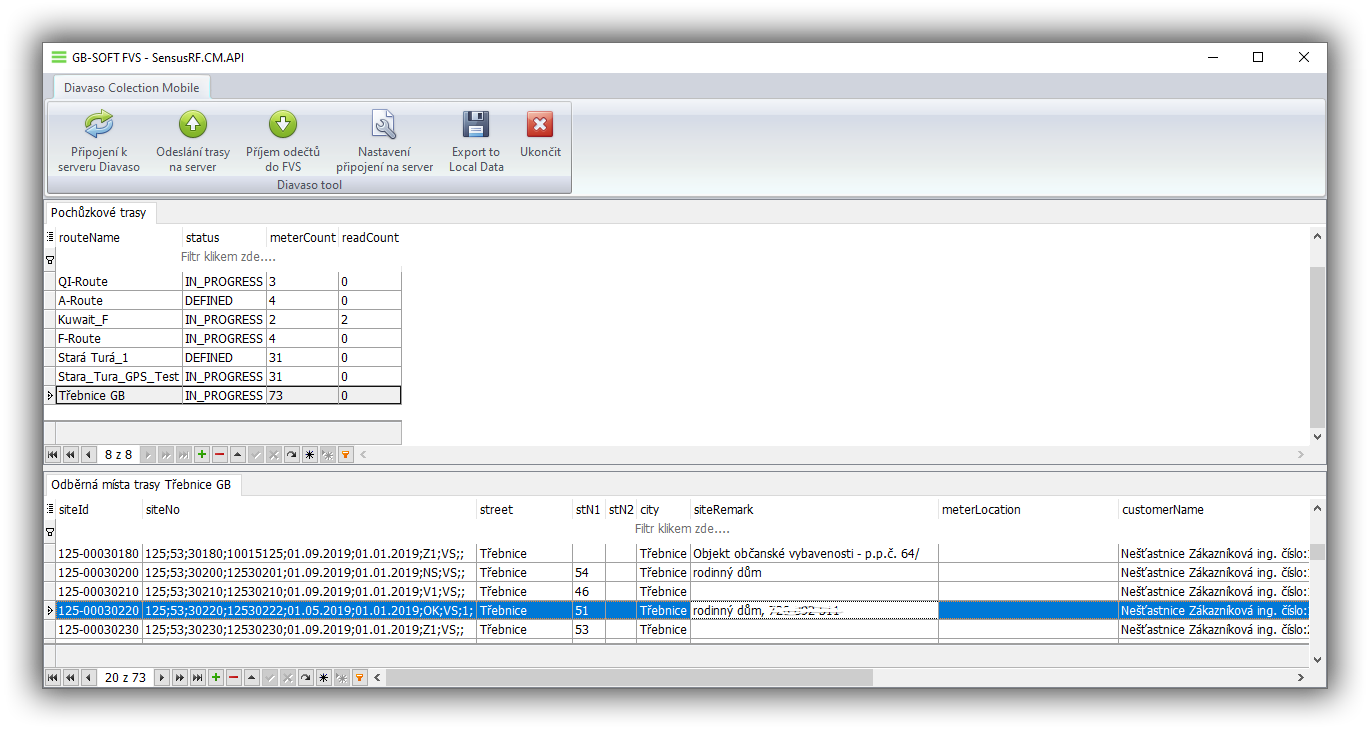
Tento formulář je spojovacím můstkem mezi FVS a serverem Diavaso. Nejprve je potřeba vyplnit nastavení připojení k serveru (zpravidla jednorázová záležitost) a následně provést připojení na server. V seznamu dávek - pochůzkových tras vidíme všechny dávky na serveru, které jsou odečítačům k dispozici. Zároveň v položce progress můžeme sledovat v jaké fázi se dávka / pochůzka nachází (odečítá, ukončena). Pro zjištění aktuálního stavu vždy použijte refreš - button pro připojení na Diavaso Server. Po provedení odečtů v terénu a ukončení dávvky můžete nakonec provést příjem ze serveru zpět do FVS.
Pochůzkové strasy (prostřední část formuláře)

|
Informaci o ukončení odečtové dávky (trasy) vytváří uživatel v odečtovém zařízení. Jejím ukončení se taková trasa uzavře a již ji nemá k dispozici.
Diavaso tools (hlavní menu - horní část formuláře)
| Připojení k serveru Diavaso | - spouští se před každým odesláním pochůzkové trasy nebo přijetím zpět trasy s načtenými odečty; funguje i jako "refresh" zobrazeného formuláře, neboť ten - pokud nejste aktuálně připojeni - zobrazuje poslední načtené hodnoty a můžete se tak pohybovat v neaktuální prostředí které je "off-line" ! ! ! |
| Odeslání trasy na server | - před spuštěním této volby je nutné nejprve vybrat pochůzkovou strasu (v seznamu pod hlavní nabídkou), je-li vybrána proveďte Odeslání, následně se zobrazí protokol o připojení a vy můžete potrvdit tlačítko ve spodní části: Odeslat data na server Diavaso. Důležité je také to, aby dávka již na serveru nebyla a zároveň se nezpracovávala v odečtovém zařízení , to se tak můžete připravit o již pořízené odečty v terému ! ! ! |
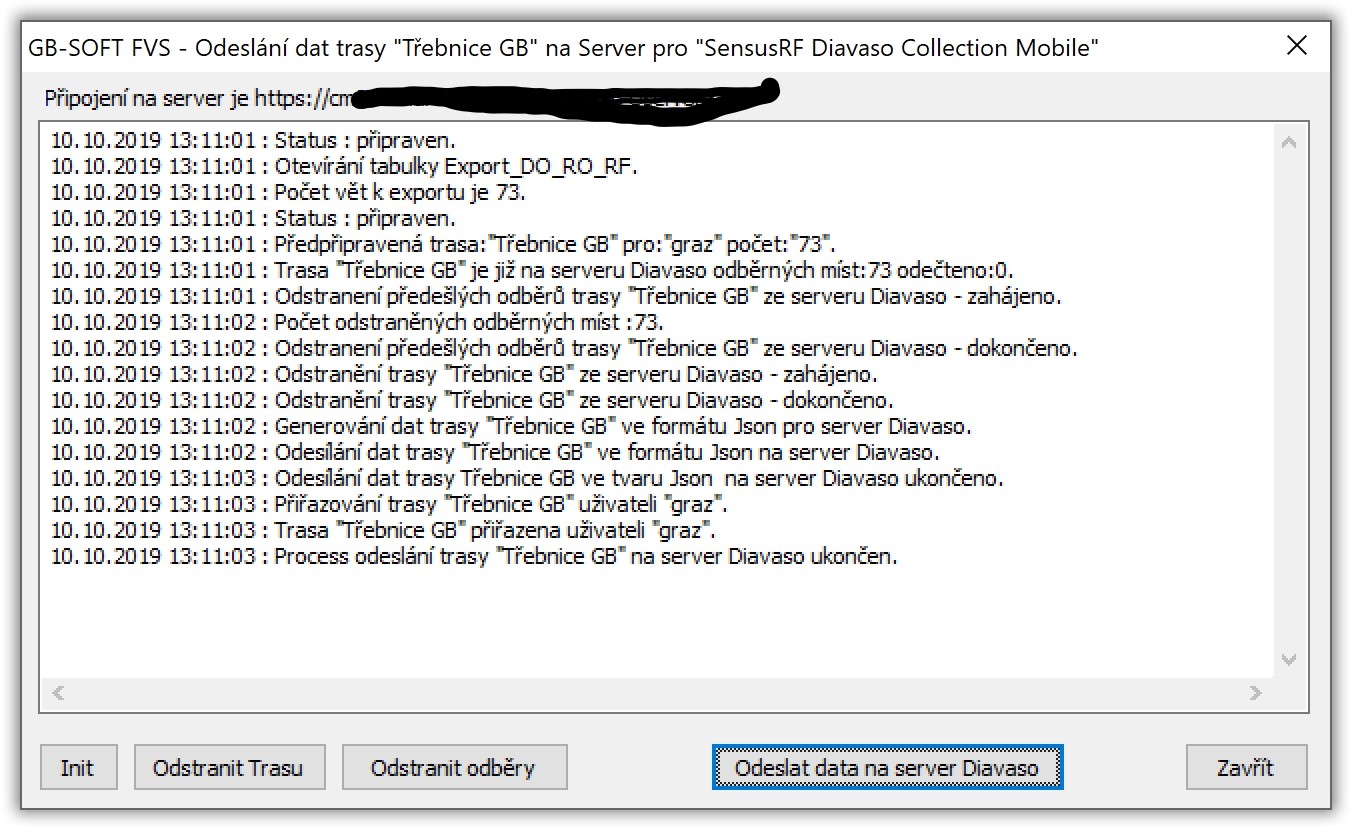 |
|
| Příjem odečtů do FVS | - příjem odečtů je možný, když na odečtovém zařízení uživatel potvrdí ukončení odečtové trasy (v seznamu dávek se zobrazí u statusu FINISHED) |
| Nastavení připojení na server | - nutno vyplnit před prvním přípojením k serveru, základní údaje: IP adresa, port, uživatelské jméno a heslo (získáte od poskytovatele Diavaso) |
| Export to local data | - exportuje dávku na vybrané lokální úložiště (slouží pro testování nebo jako forma zálohy dat) |
| Ukončit | - uzavírá komunikační modul, návrat zpět do aplikace FVS |
Ukončí-li odečítač svou pochůzkovou trasu, je ve statusu u dávky hodnota FINISHED. To je informace o tom, že je možno již data načíst zpět do FVS. Načtení datového souboru je do datábáze EXPORT_Z_RO_FR a je možno jej nejen zkontrolovat, ale i editovat, filtrovat poznámky ještě před promítnutím do odečtů. K tomuto slouží část formuláře označená ImportRadio -> PC / ve formuláři Diavaso pak volba Příjem odečtů do FVS
Nejprve provedete připojení k serveru Diavaso (první ikonka) abyste načetli aktuální hodnoty a nepohybovali jste se v prostředí "off-line". Následně vyberete ukončenou dávku (status Finished) a provedete Příjem odečtů do FVS. Zobrazí se kontrolní hláška "Načíst data trasy XXX ?" a po jejím potvrzení dojde k přesunu hodnot ze servu do databáze FVS. Po dokončení se zobrazí již jen informační hláška o počtu načetených odběrů a počtu odečtených odběrů
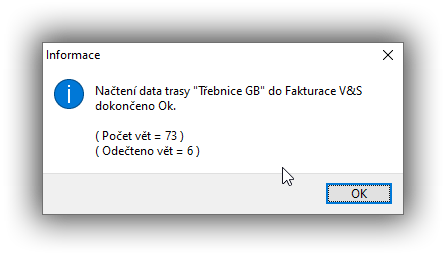
Je-le načtení dokončeno, lze tento modul ukončit a následě pokračovat ve zpracování dat ve FVS a to v části formuláře označené ImportRadio -> PC . V levé horní části formuláře je k dispozici několik filtrů, pomocí nichž lze snadno zúžit skupinu dat pouze na ty, které potřebují zvýšenou kontrolu. U každého filtru je zobrazen i počet odběrů, kterých se daný filtr splňuje podmínku. Jednolivé filtry lze i kombinovat, aktivují se pokud se "zaškrtne" označení před vlastním textem filtru. Data můžete editovat ve spodní části formuláře. Vybraný (podsvícený) odečet zobrazuje nejdůležitejší hodnoty v části mezi Hlavní nabídkou v horní části formuláře a seznamem všech odečtů ve spodní části formuláře. Pohybem šipky nahoru-dolu nebo pomocí buttonů ve spodní části lze přecházet mezi jednotlivými odečty.
Filtry: Celkem odečtů , vyplněná poznámka, jen odečtené, výměna VDM, jen neodečtené, změna RFID, změna u VDM, označené statusem (naplňuje informací o případné chybě), se Alarmem od Diavasa, počet dataLogů
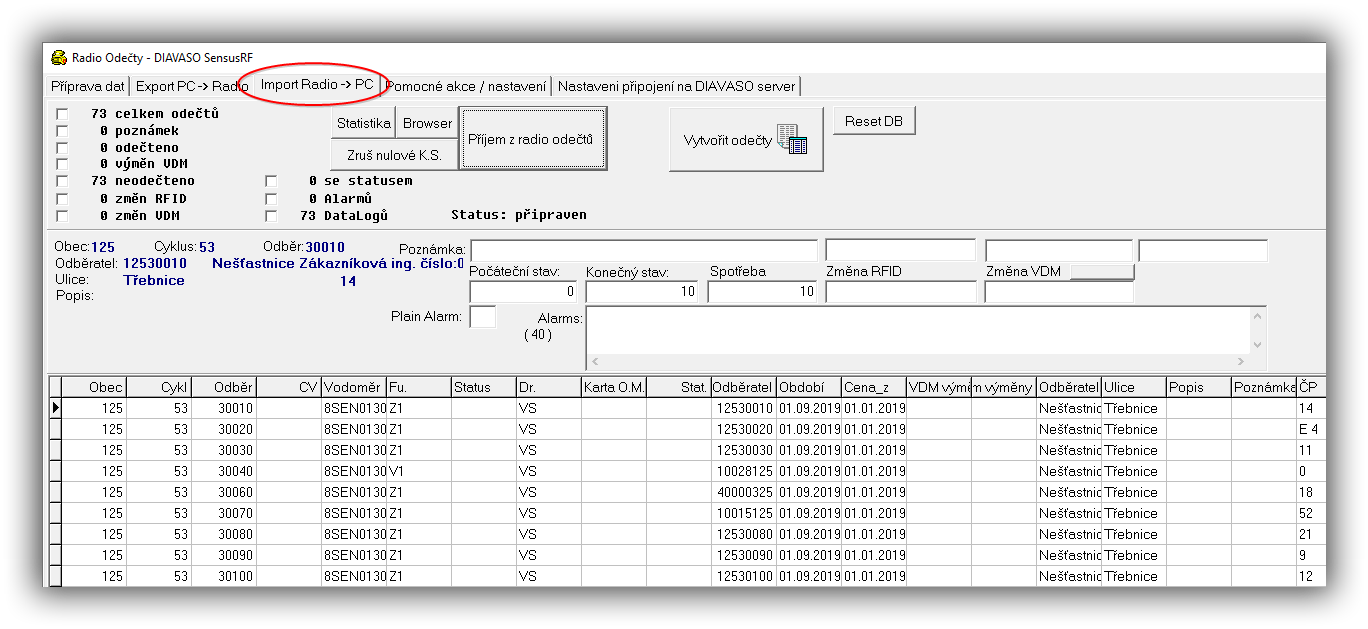
| Statistika | - již automatizovné, není potřeba spouštět, jedná se o naplnění hodnot u výše uvedených filtrů a případné doplnění Statusu (je-li detekována chyba) |
| Browser | - otevře načtená data ve formě databáze ( EXPORT_Z_RO_FR.DB), zde je možná editace v plném rozsahu jak jej znáte z ostatních databází |
| Zrušit nulové K.S. | - vymaže z načtených dat všechny řádky, u nichž jsou nulové konečné stavy (nejsou odečteny anebo jsou bez pohybu) |
| Příjem z radio odečtů | - spustí modul pro export/import dat z Diavaso serveru |
| Vytvořit odečty | - z načtených dat vytváří odečtové řádky do dtb. Odečty, před spuštěním doporučujeme provést řádnou kontrolu načtených dat ! |
| Reset DB | - vymaže obsah této databáze, lze spustit před každým importem |
Je-li proveden kontrola načtených dat, můžete přistoupit k závěrečnému kroku a to - promítnutí do Odečtů. Důležité je rozhodnutí, jak naložit s odběry, u nichž buď nedošlo k odečtu anebo není žádný pohyb (spotřeba), zda-li se budou do Odečtů promítat i tyto nulové řádky anebo se rozhodnete pro promítnutí pouze odběrů s načtenou hodnotou spotřeby. Po spuštění této volby se zobrazí formulář, ve kterém lze specifikovat parametry důležité pro promítuntí do odečtů a také kontrola, zda-li již takový odečet neexistuje (neexistuje-li odečtový řádek v daném období se stejnou funkcí a cenovou úrovní)

| Období / kdy fakturovat: | - hodnota, která se bude v odečtech doplňovat do položek Období odečtu a Kdy fakturovat do nově vytvářených odečtů |
| Cenová úroveň: | - hodnota, která se doplní do cenové úrovně |
| Vytvářet odečty dle cenové úrovně | - rozpočítávání dle cenových úrovní (přesahuje-li odečet více než jednu cenovou úroveň), rozpočítání zajistí vytvoření z jednoho odečtů více řádků podle existujích cen / není-li volba aktivní tj. není zde zaškrtávátko pak i přes existenci více cenových úrovní řádek nerozpočítá a vytvoří se pouze jeden a to výše uvedenou jednou cenovou úrovní |
| Funkce | - přednastavená funkce místo OK (tu nedoporučujeme, aby nadále zůstala pro běžné odečty), vzhledem k tomu že řádky na faktuře jsou řazeny dle Funkce měla by funkce být abecedně až za výměnou vodoměru (V1...); přednastavená funkce je tedy Z1 (je však možno ji změnit), nezapomeňte však tuto cenu vložit do dtb. FUNKCE |
| Funkce pro řádky s 0 spotřebou | - volba pro promítnutí i nulových odečtů, současně s tím možno i použít i jinou funkci, aby bylo možno odečet lépe selektovat |
| Funkce pro řádky s poznámkou | - volba pro promítnutí nulových řádků které mají vyplněnou poznámku, současně i tyto řádky doporučujeme označit jinou funkcí, přednastavená je PO |
| Poznámky do odečtů | - promítnutí poznámky odečítače do odečtu (doporučujeme však tyto poznámky nejprve zkontrolovat při přijetí dat z Diavaso serveru, aby se do faktury nedostaly nevhodné informace |
| Doplnit datum odečtu u neodečtených | - volba je pro odečty u nichž není nutná spotřeba ale počítá se pevná složka ceny |
| U nulových spotřeb posouvat datum | |
| Ukládat Alarm do odečtů a VDM | - promítne Alarm (upozornění) z odečtového softwaru, zpravidla zjištěné technické závady |
| Aktivovat paušální složku ceny | - volba důležitá pokud používáte pevnou složku ceny, aby u nulových řádku mohla být vypočtena tato část ceny |
| Kontrola existence odečtů | - volba kterou musít spustit před vlastním vytvoření odečtů, provede se kontrola na existentci odečtu v daném období se stejnou funkcí a cenovou úrovní, pokud odečet existuje, je nutné opravit buď funkci v Odečtech anebo výše v tomto nastavení. Mějte při výběru funkce na zřeteli, že je to jeden z parametrů pro řazení dat jak v Odečtech tak i ve faktuře (řazeno abecedně) |
| Vygenerování odečtů | - volba se aktivuje v případě, že byla provedena kontrola a nebyly zjištěny žádné nedostatky (aby se nevytvořily duplicitní řádky) |
| Zpět | - návrat zpět do menu |
| X | - button v pravém horním rohu, umožňuje vrátit zpět promítnuté odečty z dtb. Odečtu a opakovat tak promítnutí odečtů po případných upravách |
Dojde-li k vytvoření odečtů, pak pokračujte v dalším zpracování těchto odečtů v dtb. Odečty a to kontrolou, případnou editací a nakonec vygenerování faktur.